갤럭시워치6 음악 넣는방법 - 핸드폰 동기화 및 삭제
갤럭시워치6 음악 넣는방법 - 핸드폰 동기화 및 삭제
오늘은 갤럭시워치6에서 음악 파일을 직접 동기화하는 방법에 대해 알아보려 합니다. 대부분의 사람들이 "핸드폰에 있는 노래를 그냥 워치에서 제어하면 되지 않나?"라고 생각할 수 있겠죠. 하지만 실제로는 워치에 음악 파일을 직접 넣어 사용하는 것이 특별한 장점이 있습니다. 그것은 바로 '운동 중 음악을 듣는 것'에 있습니다.
운동할 때, 블루투스 이어폰을 사용하면 핸드폰이 근처에 있어야 합니다. 하지만, 갤럭시워치에 직접 음악 파일을 저장해두면, 핸드폰 없이도 워치와 블루투스 이어폰만으로 편하게 음악을 즐길 수 있습니다. 특히 운동 중 핸드폰을 직접 들고 다니기 번거로운 상황에서, 이 기능은 굉장히 편리하게 작용합니다.
갤럭시워치6 음악 넣는방법
핸드폰 갤럭시웨어러블앱 실행

가장먼저 핸드폰 앱 *Galaxy Wearable" 앱 실행합니다.
핸드폰에서 이 앱을 열면 워치의 다양한 기능과 설정을 확인할 수 있습니다.
워치에 콘텐츠 관리를 선택하면 갤럭시워치6로 원하는 음악 및 이미지등을 추가할 수 있으며 자동동기화가 가능합니다.
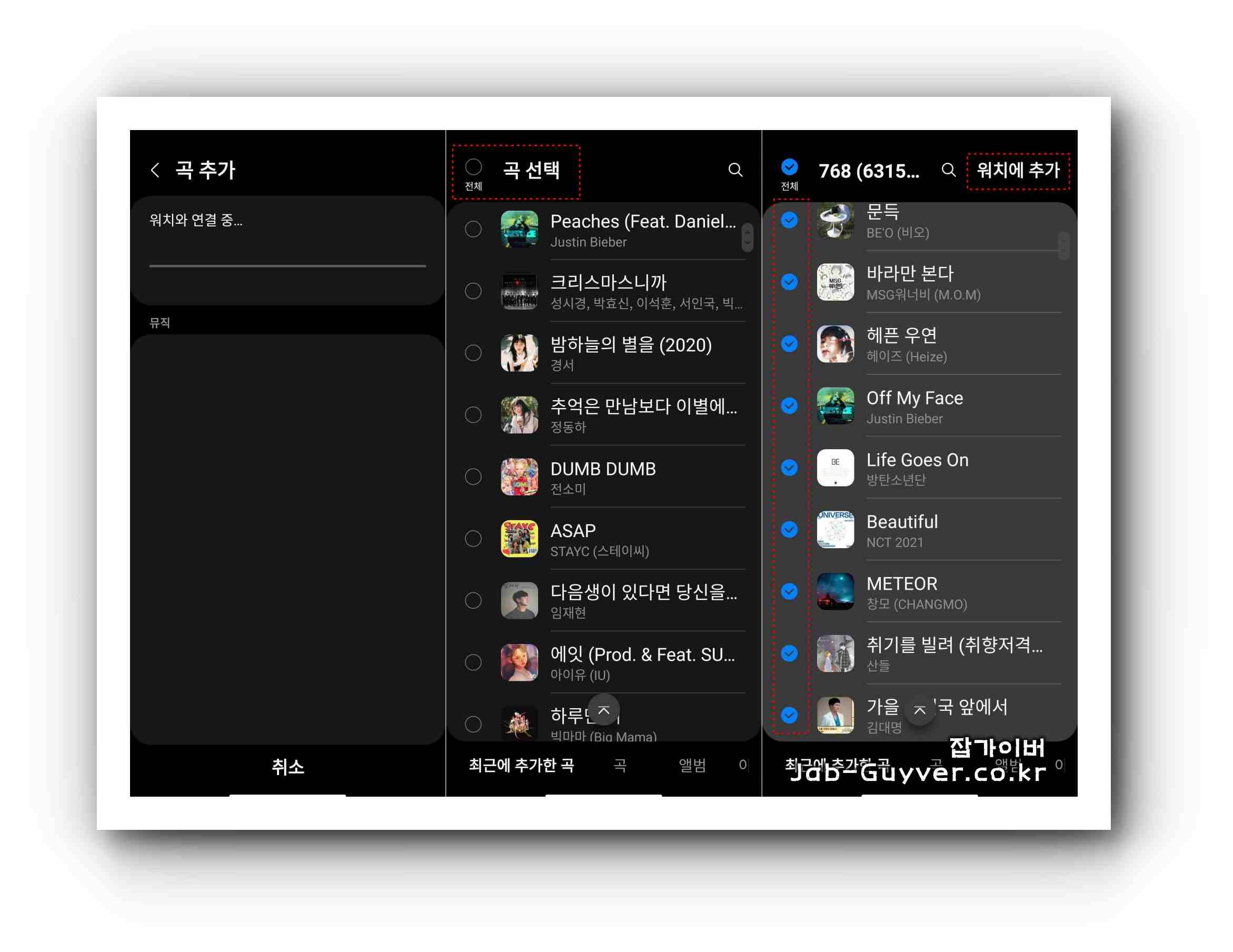
[곡 추가]를 선택하면, 핸드폰에 있는 음원 파일을 워치로 동기화할 수 있습니다.
또한 [자동 동기화] 기능을 활성화하면, 핸드폰에 새로운 음원을 저장할 때마다 워치에도 자동으로 음원이 저장됩니다.

갤럭시워치의 기본 화면에서 위로 쓸어내려 퀵셋팅 메뉴에 접속한 후, 블루투스 아이콘을 선택하면 블루투스 이어폰과 워치를 연결할 수 있습니다.
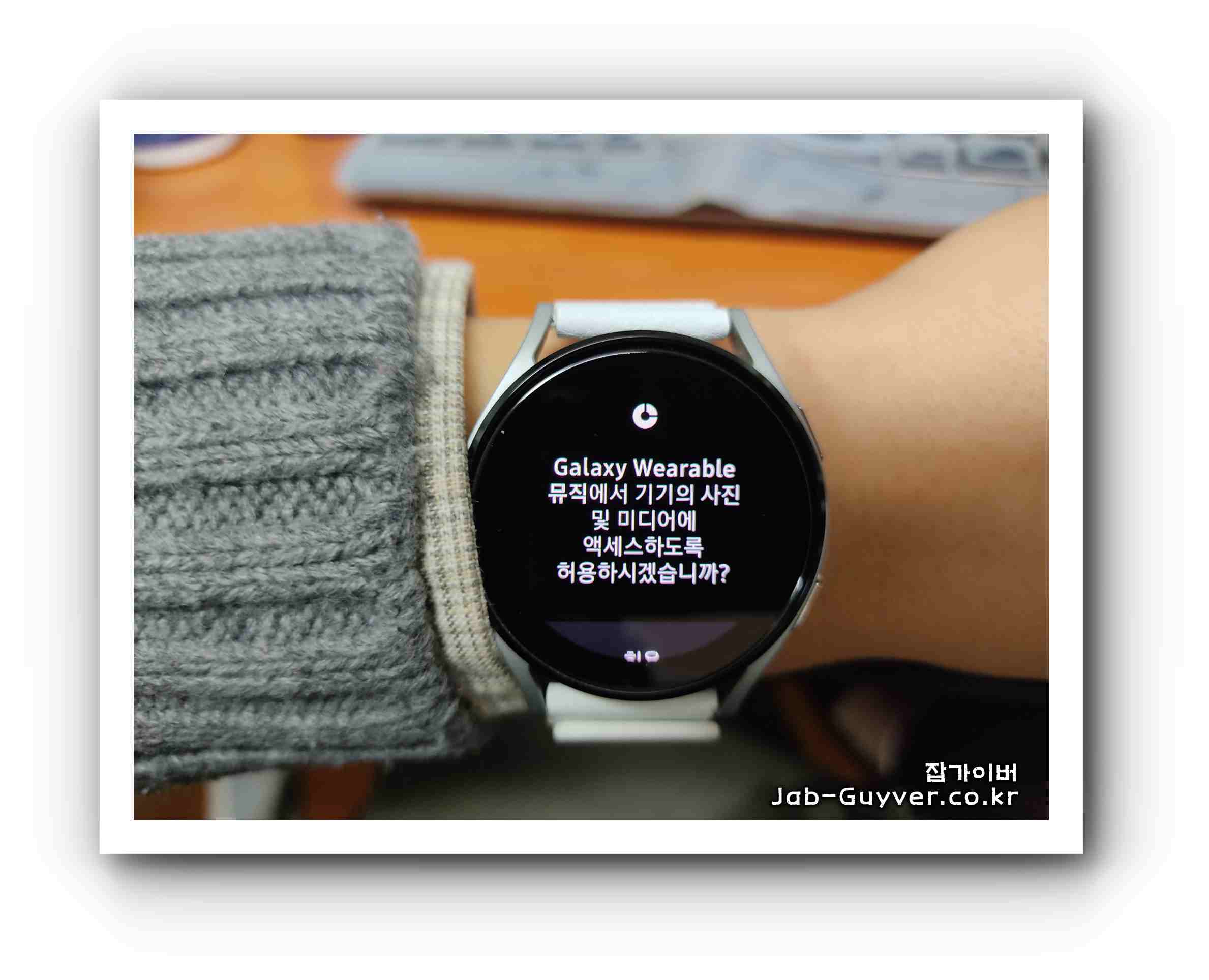
핸드폰의 mp3파일을 갤럭시워치로 전송하기 위해서는 미디어 액세스에 허용해야합니다.
갤럭시워치6 mp3 재생 노래듣기
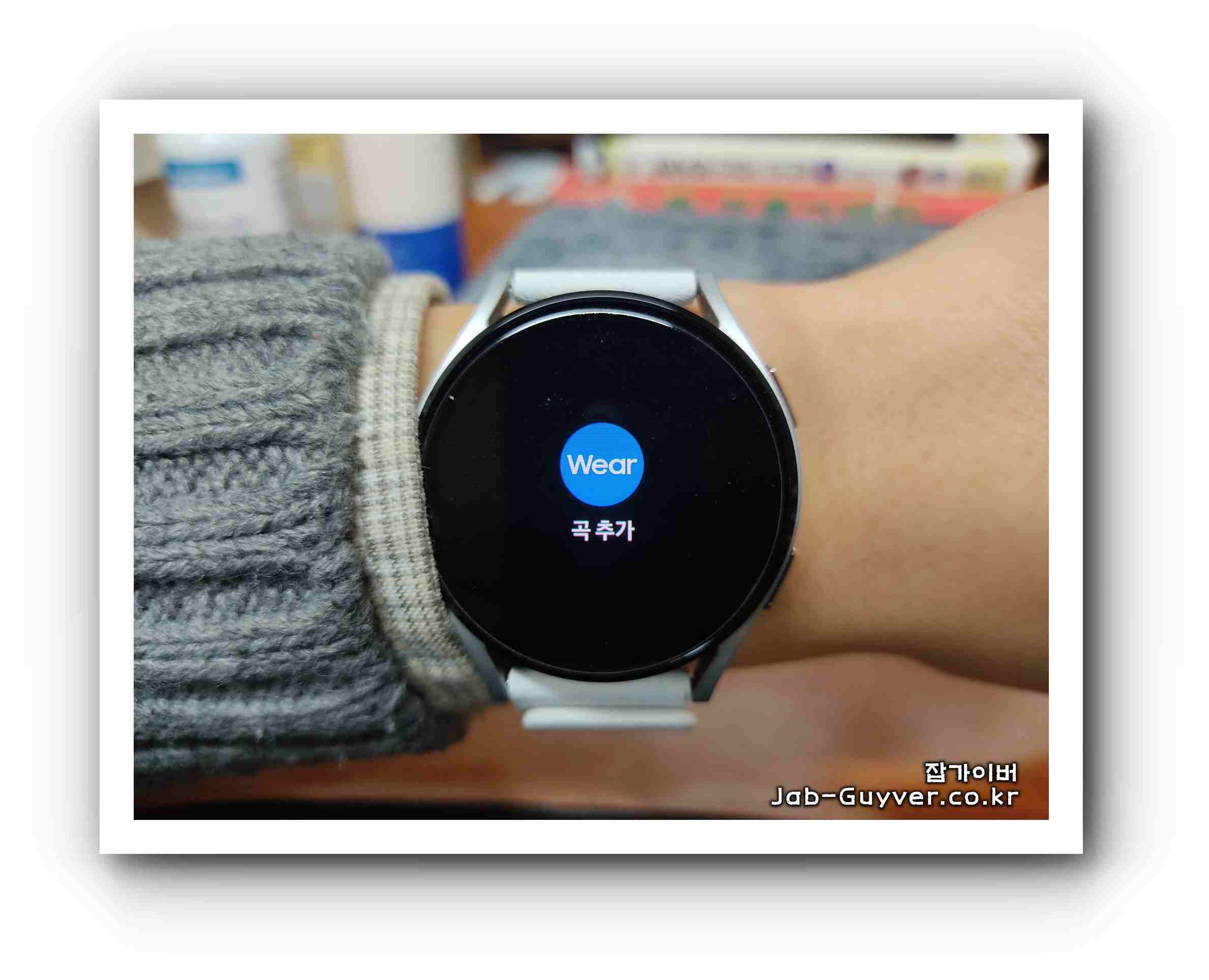

워치의 기본 화면에서 위로 스와이프하여 퀵셋팅 메뉴를 찾습니다.
블루투스 아이콘이 있는 헤드폰 아이콘을 선택합니다.
여러분의 블루투스 이어폰을 선택하여 워치와 연결하면 준비 완료되며
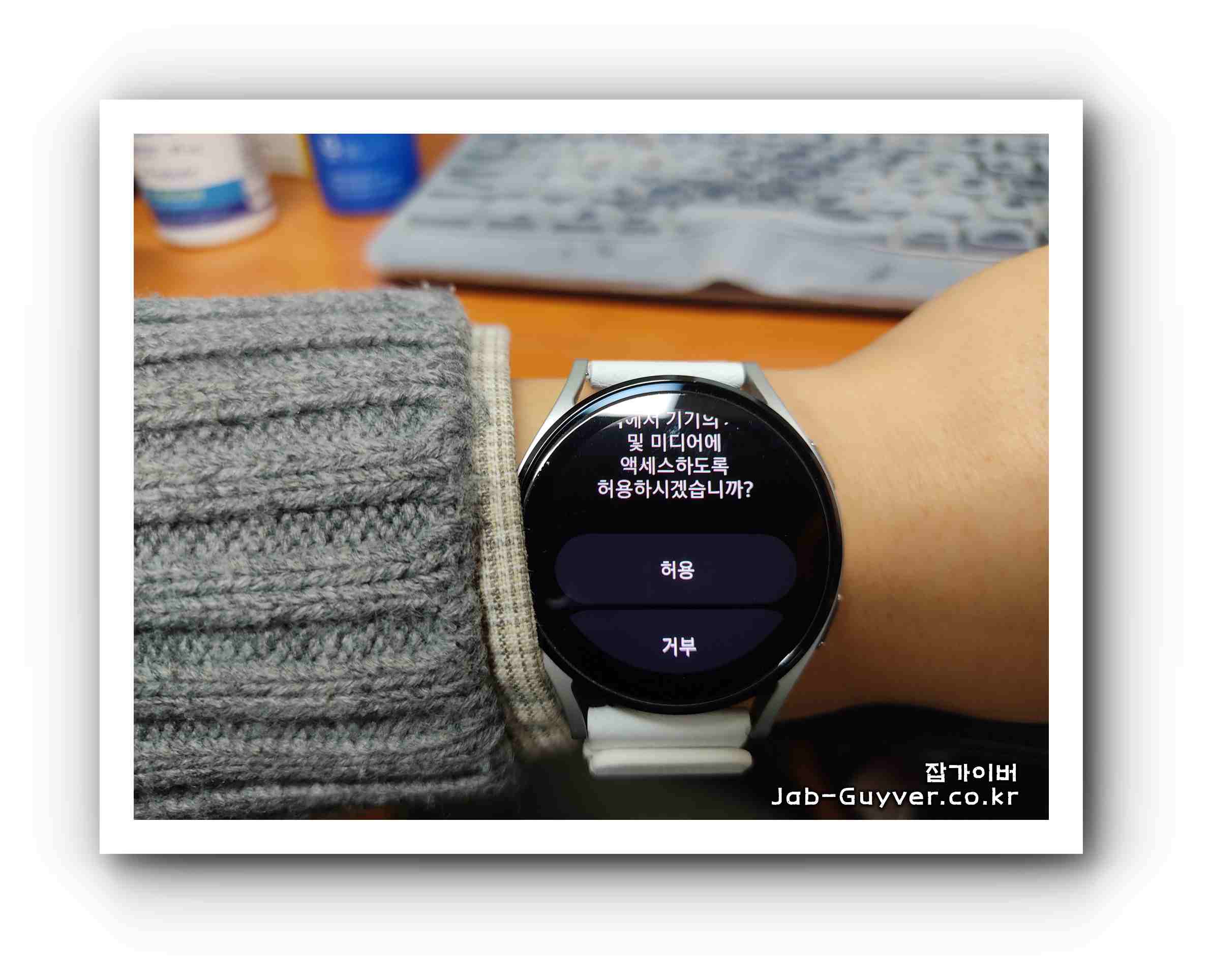
이렇게 간단하게 워치에 음악을 저장하고, 운동 중에도 끊김 없이 음악을 즐길 수 있습니다. 이제 더 이상 핸드폰의 위치나 저장 공간 걱정 없이 자유롭게 운동하면서 음악을 즐겨보세요!
갤럭시워치6 음악삭제
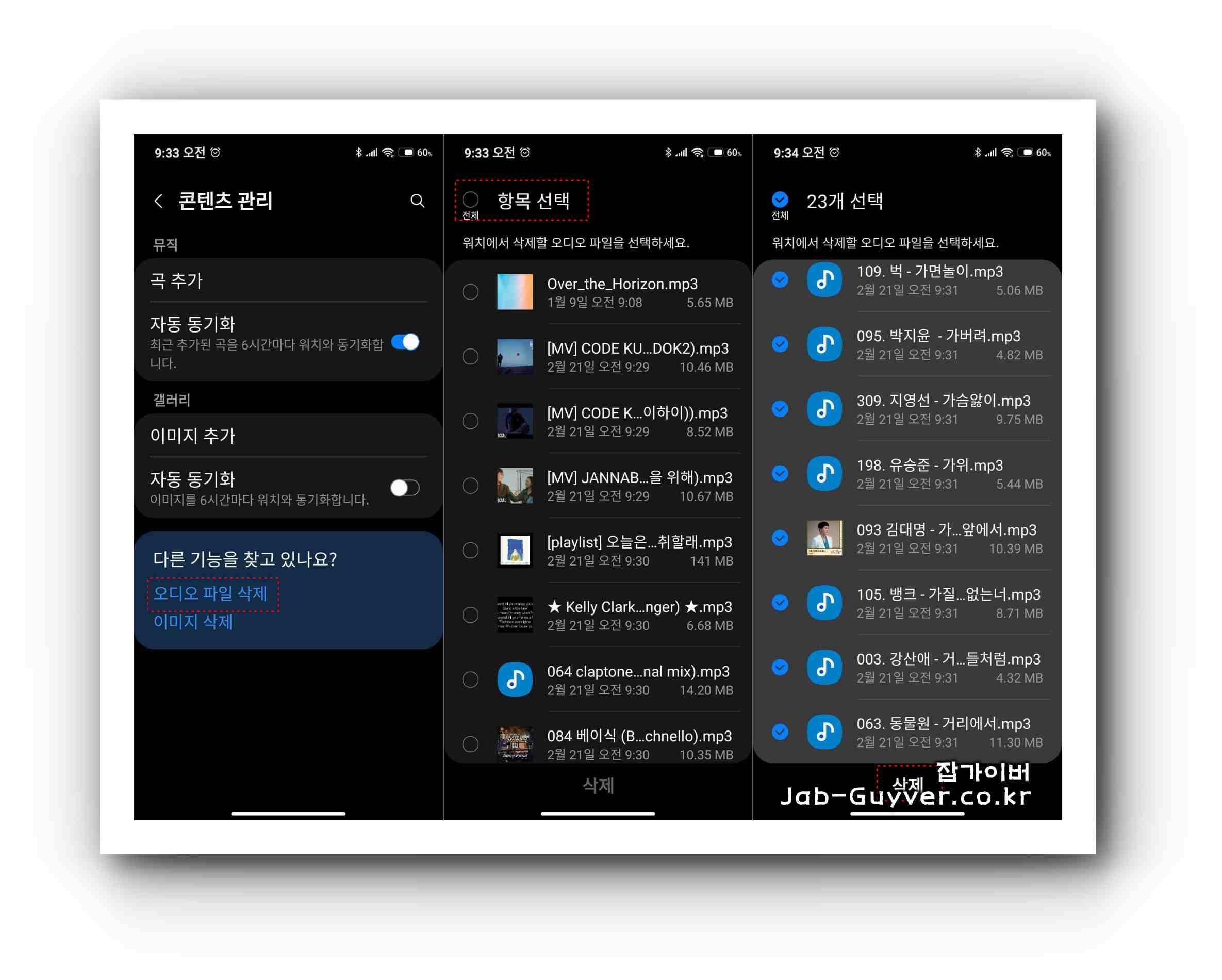
동기화된 음악을 삭제 시 핸드폰앱에서 간단하게 제가가 가능합니다.
결론적으로, 갤럭시워치6의 음악 동기화 기능을 활용하면 운동 중에도 음악을 자유롭게 즐길 수 있으며 특히, 운동을 사랑하는 분들에게는 이 기능이 꼭 필요한 기능 중 하나일 것입니다. 여러분도 워치의 이 편리한 기능을 활용해보세요!
갤럭시워치6 구입 후 필수설정 - 전화걸기 카카오톡 와이파이 20가지
갤럭시워치6 구입 후 필수설정 - 전화걸기 카카오톡 와이파이 20가지 이번에 새롭게 출시한 갤럭시워치6 구입했다면 가장먼저 정품등록을 통해 보증을 받고 핸드폰과 연동 후 다양한 건강설정
jab-guyver.co.kr
'IT 리뷰 > 갤럭시워치' 카테고리의 다른 글
| 갤럭시워치6 NFC 티머니 교통카드 결제 연결실패 해결방법 (0) | 2023.08.16 |
|---|---|
| 갤럭시워치6 구입 후 필수설정 - 전화걸기 카카오톡 와이파이 20가지 (0) | 2023.08.11 |
| 갤럭시워치6 출시일 및 성능, 워치5 비교! 가격, 스펙 모든 것 정리 (2) | 2023.07.28 |




댓글